Cómo activar el "modo flecha violeta" en WhatsApp y qué significa
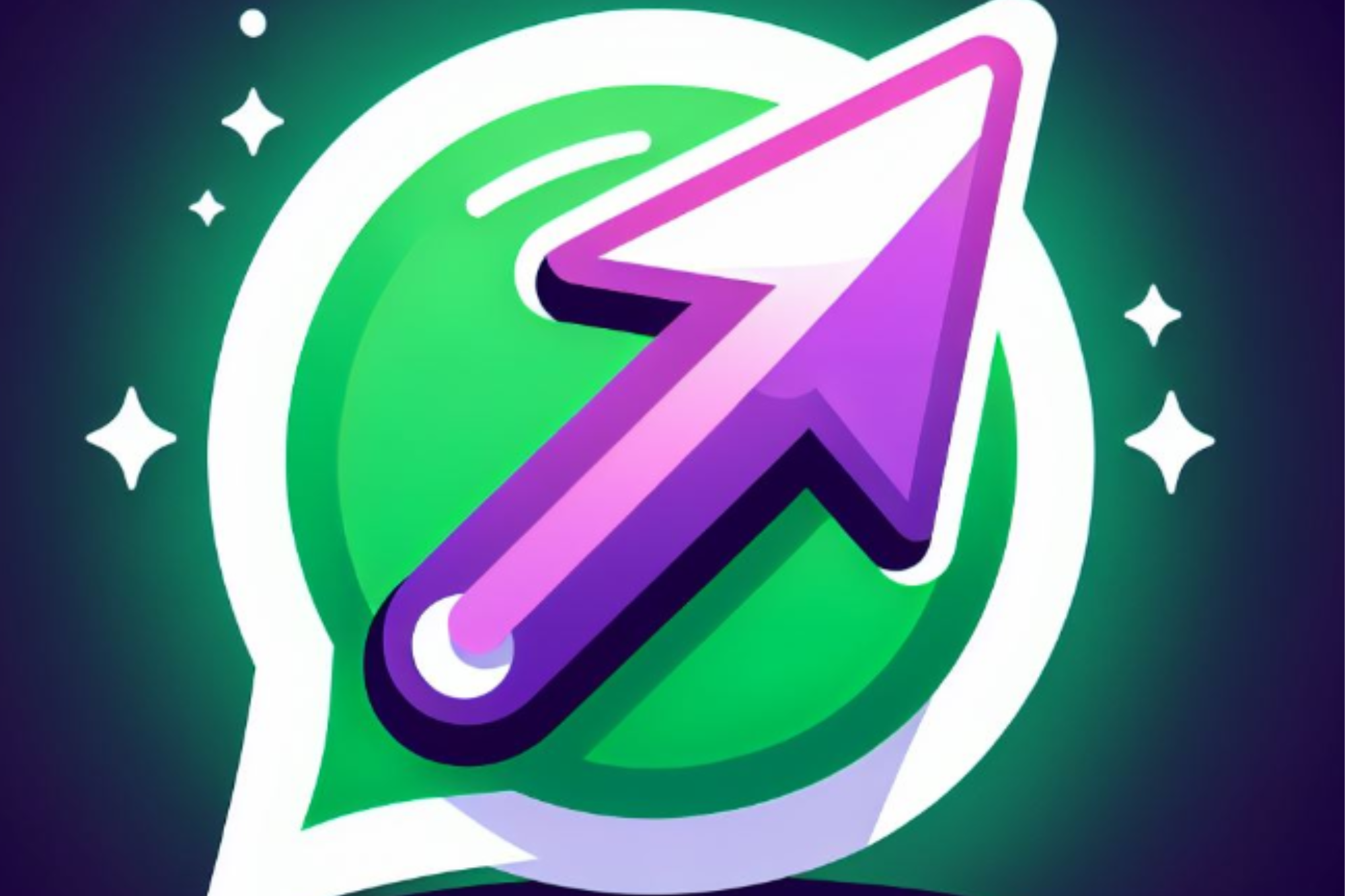
Hoy a las 09:24 AM
Activar el "modo flecha violeta" de WhatsApp permite modificar la pantalla de inicio del celular con una imagen alusiva a este popular emoji.
Las personas que quieren personalizar el símbolo de la aplicación, una de las más populares, pueden hacerlo en pocos pasos para reemplazar el teléfono blanco sobre fondo verde de WhatsApp por una flecha violeta. Este símbolo tiene una significación especial para cada uno: mientras que algunos priorizan la sensación de movilidad que da una flecha, otros destacan el color violeta, que como remarca la plataforma de diseño Canva, "está asociado con la realeza; representa la sabiduría, la imaginación, la locura, la creatividad, el misterio y la magia".
De todas formas, hay que aclarar que esto no se trata de una versión oficial del servicio de mensajería, sino de un cambio estético, que no modifica las funcionalidades internas de la plataforma. Por eso, este "modo" solo alcanzaal ícono de la app, que sí puede editarse a través de otro programa llamado Nova Launcher.
Como su nombre lo indica, este sistema pertenece al género conocido como launchers (o "lanzadores", en español), los cuales permiten cambiar la interfaz principal del teléfono y personalizar distintos aspectos como los estilos de letra, fondos de pantalla, widgets y logotipos de los íconos. De esta forma, es posible tener de forma visual un diseño individualizado de las distintas apps que ya están descargadas en los dispositivos.
Pero para poder preparar el "modo flecha violeta", los usuarios deben tener a mano una imagen, conseguida en internet o generada a través de la inteligencia artificial, la cual podrán seleccionar desde el Nova Launcher para que sea su nuevo ícono personalizado de WhatsApp.
Cabe aclarar que estas son apps de terceros, por lo que no tienen la garantía de la empresa Meta, que se encarga de gestionar WhatsApp, Facebook e Instagram. Es por esto que, como se mencionó, el único cambio que se puede realizar sobre WhatsApp desde el Nova Launcher es en el logo, ya sea su color, forma o tamaño.
Cómo configurar el "modo flecha violeta" en WhatsApp
Aquellos usuarios que desean activar el "modo flecha violeta" deberán seguir los siguientes pasos:
- Descargar la aplicaciónNova Launcheren el celular Android.
- Abrir y establecer la app como predeterminada en el celular, para que pueda modificar la capa de personalización y cambiar el diseño de la pantalla principal.
- Ingresar al navegador favorito y buscar (o crear con inteligencia artificial) una imagen del ícono del logo de WhatsApp con algún símbolo de una flecha violeta. El archivo debe estar en PNG y ser transparente.
- Regresar a la pantalla principal del celular y hace click alrededor de dos segundos el ícono de WhatsApp. Figurará un menú flotante donde hay que apretar "Editar".
- Allí nuevamente hacer click sobre el logo de la app, elegir Aplicaciones y luego Fotos.
- Buscar la imagen que descargaron anteriormente, definir en su tamaño y apretar en "Listo". De esta manera, se activará el "modo flecha violeta" en WhatsApp.
En caso de que el usuario quiera regresar el logo a como estaba antes, puede volver a entrar a Play Store y desinstalar Nova Launcher. Luego de hacerlo, los cambios de personalización de la interfaz realizados con esta aplicación desaparecerán.
Cómo funciona la app para personalizar WhatsApp
La interfaz principal de un celular es lo que el usuario observa en la pantalla de su dispositivo y, gracias a esos launchers, esta puede ser visualmente más atractiva que la presentación de fábrica de Android. No solo se pueden cambiar los logos, sino que incluso es posible hacerlo lucir como si fuera de otra marca: quienes tengan un dispositivo Samsung pueden descargarse un launcher de Motorola o Apple.
La mayoría de los launcher están formados por tres elementos principales: pantallas de escritorio donde se usan los íconos, widgets, una barra inferior (el dock) donde se pueden señalar las apps de utilización diaria, y un cuadrado de aplicaciones con todas instaladas.
Por ejemplo, con Nova Laucher los usuarios pueden personalizar el tamaño de los íconos, esconder las aplicaciones del lanzador o escoger distintos métodos para apagar la pantalla.


